来源:小编 更新:2025-01-30 10:08:52
用手机看
亲爱的读者们,你是否曾经想过,把安卓系统装进U盘,随时随地都能用呢?这听起来是不是很酷?今天,我就要来告诉你,如何用U盘重装安卓系统,让你轻松实现这个梦想!

首先,你得准备一个U盘,最好是16GB以上的高速U盘,这样运行起来才不会卡顿。你需要下载一个安卓系统镜像文件,比如Android x86。这个镜像文件可以在网上找到,比如Android-x86官网。此外,你还需要一个软件,叫做UltraISO,它可以帮助你将镜像文件写入U盘。
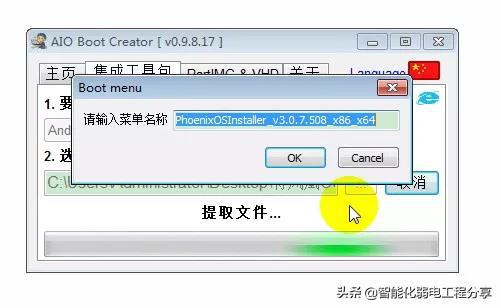
1. 打开UltraISO软件,点击“文件”菜单,选择“打开”,然后选择你下载的安卓系统镜像文件。
2. 镜像文件加载完毕后,点击“启动”菜单,选择“写入硬盘映像”。
3. 在弹出的对话框中,选择你的U盘作为写入目标,然后选择“USB-HDD”或“USB-ZIP”作为写入方式。
4. 点击“写入”按钮,等待片刻,直到提示刻录成功。
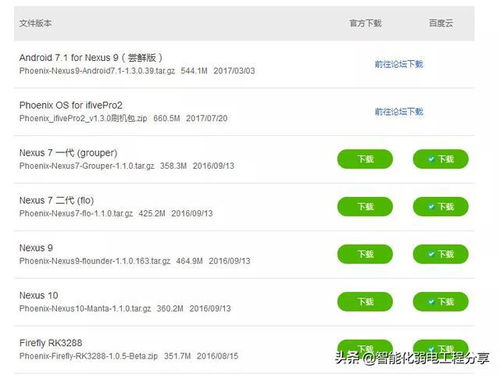
1. 重启电脑,在开机时按下F12(或其他快捷键,具体取决于你的电脑型号)进入BIOS设置。
2. 在BIOS设置中,找到“Boot”选项,将其设置为“Legacy Support”。
3. 将你的U盘设置为首选启动设备,然后保存并退出BIOS设置。
4. 电脑会从U盘启动,进入安卓系统安装菜单。
1. 在安装菜单中,选择“安装到硬盘”或“安装到U盘”选项。
2. 按照提示操作,将安卓系统安装到U盘或硬盘。
3. 安装完成后,重启电脑,即可进入安卓系统。
1. 在安装过程中,可能会破坏硬盘上的数据,所以请务必在安装前备份重要数据。
2. 安卓系统对硬件的支持有限,如果你的电脑硬件比较老旧,可能无法正常运行安卓系统。
3. 安装完成后,你可以将U盘拔出,然后重新插入电脑,即可使用安卓系统。
通过以上步骤,你就可以轻松地将安卓系统装进U盘,随时随地使用安卓系统了。这个过程虽然有些繁琐,但只要按照步骤操作,相信你一定可以成功。快来试试吧,让你的电脑焕发新的活力!